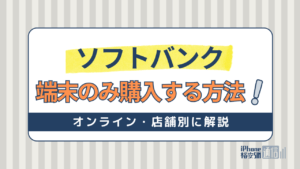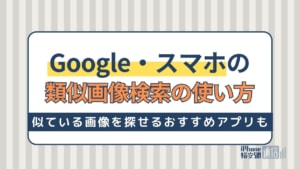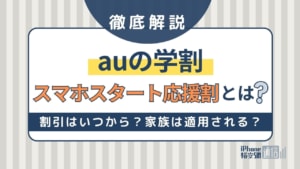- スマホ
- 更新日:2023年11月02日
ドコモeSIMはどうやって契約する?契約の手順や変更方法について詳しくご紹介

※当記事はPRを含みます。詳しくはこちら。
※カシモWiMAXは株式会社マーケットエンタープライズの関連会社、株式会社MEモバイルが運営しています。
ドコモではeSIMが2021年の9月から対応開始となりました。
ただし、ドコモオンラインショップでは一部システムメンテナンス中で、eSIMを利用するために店舗に行く必要がある手続きがあります。
メリットももちろんありますが、知らないと払わなくていい2,200円を払って損したり、面倒なことになったりする注意点もありますので、ドコモでeSIMを検討されている方には必読の内容となります!
ドコモのeSIMとは?

eSIMとは、Embedded SIM(=埋め込まれたSIM)の略で、あらかじめ端末に組み込まれたSIM機能に、契約データをダウンロードすることで、利用可能にするタイプのSIMとなっています。
今までスマホを利用するのに必要だったSIMカード(物理SIM)がなくても、データのやりとりだけで通話やインターネットを利用できるようになります。 次項では、料金プランや対応機種について説明していきます。
ドコモeSIMの料金プラン
ドコモのeSIMの料金プランは、通常のSIMカード(物理SIM)と同じ料金プランとなり、特別な料金プランはありません。
2023年7月1日より、ドコモは新料金プランを展開。「eximo」と「irumo」が発表されました。
| プラン名 | eximo | ||
|---|---|---|---|
| データ容量 | ~1G | 1G~3GB | 3GB~無制限 |
| 基本料金(税込) | 4,565円 | 5,665円 | 7,315円 |
| みんなドコモ割 | -1,100円/月 | -1,100円/月 | -1,100円/月 |
| ドコモ光セット割/ home 5Gセット割 |
-1,100円/月 | -1,100円/月 | -1,100円/月 |
| dカードお支払い割 | -187円/月 | -187円/月 | -187円/月 |
| 月額料金(税込) | 2,178円 | 3,278円 | 4,928円 |
| プラン名 | irumo | |||
|---|---|---|---|---|
| データ容量 | 0.5GB | 3GB | 6GB | 9GB |
| 基本料金(税込) | 550円 | 2,167円 | 2,827円 | 3,377円 |
| みんなドコモ割 | – | – | – | – |
| ドコモ光セット割/ home 5Gセット割 |
– | -1,100円/月 | -1,100円/月 | -1,100円/月 |
| dカードお支払い割 | – | -187円/月 | -187円/月 | -187円/月 |
| 月額料金(税込) | 550円 | 880円 | 1,540円 | 2,090円 |
「eximo」「irumo」ともに、5G通信サービスの料金プランのため一部のXi(4G/LTE)端末で利用できない場合があります。
自分の持っている機種、もしくはこれから使おうとしている機種がeximo/irumoに対応しているか注意が必要です。
また、スマホの利用がはじめてという方には以下のようなプランもあります。
| はじめて スマホプラン | 1GB | 最大12ヵ月:980円(税込) 13ヵ月以降:1,480円(税込) |
|---|---|---|
| U15はじめて スマホプラン | 5GB ※19歳の誕生月まで |
最大12ヵ月:980円(税込) 13ヵ月以降:1,480円(税込) |
※はじめてスマホプラン、U15はじめてスマホプランの月額料金は1,980円(税込)に「はじめてスマホISP割」「はじめてスマホ割」「dカードお支払割」を適用した料金です。
※U15はじめてスマホプランは、2021年12月15日から月間利用可能データ量を従来の3GBから5GBに改定されました。
また、これまでは16歳の誕生月以降は月間利用可能データ量が1GBとなっていたところ、2022年1月19日以降は、19歳の誕生月まで5GB利用できるように改定されています。。
ドコモeSIMの対応機種
| 機種名 | |
|---|---|
| iPhone | iPhone XS、iPhone XS Max、iPhone XR、iPhone 11、iPhone 11 Pro、iPhone 11 Pro Max、iPhone SE(第2世代、第3世代)、iPhone 12、iPhone 12 Pro、iPhone 12 Pro Max、iPhone 12 mini、iPhone 13、iPhone 13 Pro、iPhone 13 Pro Max、iPhone 13 mini、iPhone 14、iPhone 14 Pro、iPhone 14 Pro Max、iPhone 14 Plus |
| iPad | 11インチiPad Pro(第1世代、第2世代、第3世代)、12.9インチiPad Pro(第3世代、第4世代、第5世代)、iPad Air(第3世代、第4世代、第5世代)、iPad(第7世代、第8世代、第9世代)、iPad mini(第5世代、第6世代) |
| キッズケータイ | キッズケータイ SH-03M、KY-41C |
| dtab | dtab Compact d-42A※3、dtab d-51C、 dtab Compact d-52C |
※対応機種は日々更新されているので、契約時に確認するようにしてください。
Androidでは使えない?
上記の対応機種の表には、「iPhone」「iPad」「キッズケータイ」「dtab」の項目のみでしたが、それらに劣らずユーザー数の多い「Android」では使うことができないのでしょうか?
結論としては、機種によっては使用可能です。
横からすみません
— よわよわ (@croward5050) December 20, 2021
自分は以前rakutenhandをahamoのesimで2か月ほど使用していました。
通話もネットも問題なく使用できていました。
今はpovo2.0のesimで使用しており、こちらも特に問題ありません。
Rakuten HandはAndroidの端末ですが、ahamoのeSIMで使えたとの報告がありました。このように理論上ではSIMフリー端末でドコモのeSIMを利用することは可能です。
ただしドコモ側としては、Android端末でのeSIM利用において不具合や万が一の場合には対応していないので注意が必要です。
「ドコモ」のeSIMの5つのメリット

ここでは、ドコモのeSIMのメリットを5つ紹介します。
- メリット1.大容量のデータプランがある
- メリット2.テザリングの制限無し
- メリット3.ahamoなら海外でも20GBまで無料
- メリット4.ドコモショップでアフターサポート可能
メリット1.大容量のデータプランがある
ドコモのeSIMプランには、下記1つの大容量データプランがあります。
- eximo(1GB~無制限)
eSIM対応のプランの選択肢は他にも多くあるものの、大容量や無制限に使えるデータプランは少ないですが、eximoはインターネットをよく使う人にもおすすめできるサービスになっています。
メリット2.テザリングの制限無し
ドコモのeSIMではテザリング利用時に別に設定されるデータ上限がありません。
auやソフトバンクにもデータ無制限のプランはありますが、テザリング時には別に上限があり、ヘビーユーザーにはおすすめしにくいプランとなっています。
ドコモのeSIMは5Gプランなら無制限、4Gプランなら通常のデータ通信容量と同じ60GBとなっています。
メリット3.ahamoなら海外でも20GBまで無料
ドコモのプランの1つahamoでもeSIMの契約が可能です。
ahamoの特徴は、20GBまで海外ローミングが無料でできます。通常のドコモのeSIMだと、海外ローミングが有料となります。
海外旅行や短期の海外出張が多い人にはahamoのeSIMはおすすめです。
※15⽇を超えて海外で利⽤される場合は速度制限がかかります。国内利⽤と合わせての容量上限です。
※ahamo注釈
※ahamoでは、一部ご利用できないサービスがあります。
※15⽇を超えて海外で利⽤される場合は速度制限がかかります。国内利⽤と合わせての容量上限です。
※ahamoはお申込みからサポートまで、オンラインにて受付するプランです。ドコモショップなどでのサポートをご希望の場合は、「ahamoWebお申込みサポート(※2)」(税込3,300円) をご利⽤ください。
なお、お申込み時の端末操作はお客さまご⾃⾝で実施頂きます。また、端末初期設定およびデータ移⾏などは本サポートの範囲外となります。
端末初期設定およびデータ移⾏の補助をご希望のお客さまは「初期設定サポート(有料)(※3)」を別途お申込みください。
※2お客さまのご要望に基づき、ahamo専⽤サイトからのお申込みの補助を⾏うものです。
※3お客さまのご要望に基づき、ahamoアプリおよび専⽤サイトからのお⼿続き補助を⾏うものです。
メリット4.ドコモショップでアフターサポート可能
ドコモのeSIMは、全国のドコモショップやd gardenと呼ばれるドコモの実店舗でサポートを受けることができます。
オンラインでの手続きがどんどん多くなっている昨今ですが、実店舗で実際に話を聞いてもらいながらサポートを受けられるのは安心です。
「ドコモ」のeSIMの2つのデメリット
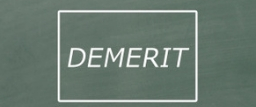
ここではドコモeSIMのデメリットを2つ紹介します。
- デメリット1.ドコモ回線以外でデュアルSIM機能の動作確認が取れていない
- デメリット2.オンラインではeSIMと端末を同時購入できない
デメリット1.ドコモ回線以外でデュアルSIM機能の動作確認が取れていない
デュアルSIM(=1つの端末で2つのSIMを切り替えて使う)は、ドコモ回線以外での動作確認が取れていないため、注意が必要です。
ドコモ回線利用時の音声通話、SMS、データ通信、緊急通報に関しては、ドコモ側が動作確認を行っていますので問題ありません。
デメリット2.オンラインではeSIMと端末を同時購入できない
ドコモオンラインショップで端末購入をともなう契約の場合、選べるSIMはSIMカード(物理SIM)のみとなります。
そのためオンラインで完結する場合は、回線契約なしで端末を購入し、別途eSIMを契約する形となります。この場合であってもdポイントキャンペーンの適用はされます。
端末購入をともなう契約の場合は、物理SIMからeSIMへの切り替えが必要となり、実店舗での手続きが必須となります。この場合はdポイントキャンペーンは適用外です。
ドコモのeSIM利用に必要なもの

ここではドコモのeSIM利用時に必要なものについて解説いていきます。当たり前だと思われるものも含まれますが、今一度確認してみましょう。
1.eSIMに対応する端末
ドコモeSIM対応機種一覧同ページの該当箇所に飛びます。日々更新されているので、こまめにチェックすることが大切です。
2.インターネット環境(WiFi)
eSIM利用開始時には、契約データのダウンロードが必要となります。そのため利用する端末がWiFi環境がある、インターネット通信をできる状態でないといけません。
3.支払い方法の情報
ドコモオンラインショップでeSIMの申し込み時には、支払い方法をクレジット決済と口座振替のどちらかから選択可能です。
4.本人確認書類
下記4種類がeSIMの申し込み時の本人確認書類として有効です。
- 運転免許証
- マイナンバーカード
- 運転経歴証明書
- 在留カード
※記載の住所と現住所が異なる場合、受付できません。
5.EID(32桁の識別番号)
EIDは32桁からなるeSIMの識別番号です。iOS端末の場合、「設定」アプリの「一般」>「情報」より確認できます。
間違えると正常に契約できないので、コピー&ペーストを利用するのが無難です。
6.(乗り換えの場合)MNP予約番号
現在契約中の携帯電話会社でMNPの予約お申込みを行い、10桁の「MNP予約番号」を受け取ります。Webで発行が可能です。
また、申込み手続き時に有効期限が10日以上ある必要があります。
7.(あれば)インターネットに接続できる別の端末(PC可)
eSIMを設定するiPhoneでQRコードを読み込むため、QRコードを表示させる別の端末が必要です。ただし、必須ではなく、無いなら無いで別の方法があります(後述)。
手順1.今のスマホがドコモで使えるか確認
まずは対応機種一覧でeSIMを利用予定の端末が含まれているか確認します。
4Gか5G対応かもプラン選定に必要になるため確認しておきます。
また、ドコモ以外のSIMロックがかかっている場合は、事前にSIMロックの解除が必要になります。
手順2.eSIMを申し込む
- ドコモオンラインショップのSIMのみ契約ページへ移動する
- 「ドコモeSIM」を選択
- 「新規契約」か「のりかえ」を選択
- 「4G(Xi契約)」か「5G(5G契約)」を選択
- 確認事項に目を通し、チェックを入れ、「申込み手続きに進む」をクリック
- EIDをコピー&ペーストで入力
- 画面の指示に従い手続きを完了させる
申し込み完了後、まず「お申込受付のご連絡」というメールが届きます。そして契約審査が通れば、およそ1時間ほどで「eSIM利用開始手続きのご案内」というメールが届きます。「eSIM利用開始手続きのご案内」メールが届けばeSIMを端末に設定することができます。
手順3.開通手続きをする(MNPのみ)
- ドコモオンラインショップの「お申込み履歴」をクリック
- 「受付番号」「連絡先電話番号」「暗証番号」を入力してログイン
- 「切り替え(開通)のお手続きへ」をクリック
- 「開通前のご確認事項」「受付確認メール送信先」を確認
- 確認事項に目を通し、チェックを入れ、「申込み手続きに進む」をタップ
- 内容を確認し「ご注文を確定する」で開通手続き完了
※開通手続きは受付時間が午前9時~午後9時となります。
手順4.端末の設定をする
契約データ(=eSIMプロファイル)のダウンロードをし、eSIMを利用できるようにします。この時、eSIMを利用するiPhoneと別の端末があるかどうかで作業内容が変わります。
eSIMを利用するiPhoneと別の端末【あり】
- 別の端末からドコモの利用開始の手続きページへアクセス
- 「eSIM申込み」をクリック
- 「新規契約」か「のりかえ(MNP)」をクリック
- 画面を少し下へスクロールさせ「プロファイルダウンロードのQRコード」を表示させる
- eSIMを利用するiPhoneで「設定」→「モバイル通信」→「モバイル通信プランを追加」をタップ
- 4で表示させたQRコードをiPhoneで読み取る
- iPhoneを再起動して設定完了
eSIMを利用するiPhoneと別の端末【なし】
- 別の端末からドコモの利用開始の手続きページへアクセス
- 「eSIM申込み」をクリック
- 「新規契約」か「のりかえ(MNP)」をクリック(ここまで上記と同じ)
- 画面を下へスクロールさせ、「アドレスをコピーする」をクリック
- iPhoneのホーム画面に戻って「設定」→「モバイル通信」→「モバイル通信プランを追加」をタップ
- 「詳細情報を手動で入力」をタップ
- 「SM-DP+アドレス」の項目に、先ほどコピーしたアドレスをペーストし、「次へ」をタップ
- iPhoneを再起動して設定完了
ドコモのeSIMサービスまとめ

ドコモeSIMのメリットおさらい
- 新規・乗り換えなら10,000円相当のポイント還元キャンペーン
- 大容量のデータプランがある
- テザリングの制限無し
- ahamoならeSIMで海外ローミングが20GBまで無料
- ドコモショップでアフターサポート可能
ドコモのeSIMサービスについてインターネット上で調べていると、まだまだドコモでのeSIM対応が未熟であると感じました。
当記事作成にあたり、オンラインショップでのチャットサポートも利用しましたが、対応してくれたスタッフ間でも回答内容が異なることが実際にありました。
eSIMの手続きの際に、なにか変だな?と感じた場合はいったん手を止め、確認されることをおすすめします。
公式サイトに書かれていることが全て正しいので、なにか変だなと思ったらスタッフに「その内容はどこに書いてありますか?」と聞いてみましょう。
ここまで読むと、ドコモのeSIM契約に尻込みしてしまいますが、メリットの中でもテザリングの制限が無いのは利用しやすく、ドコモにしかない強みなので、手続きをきちんと理解してドコモのeSIMサービスをうまく利用しましょう。
 iPhone格安SIM通信 編集部 ― ライター
iPhone格安SIM通信 編集部 ― ライター

 おすすめポケット型WiFi比較
おすすめポケット型WiFi比較